Localização não disponível no iPhone: correção
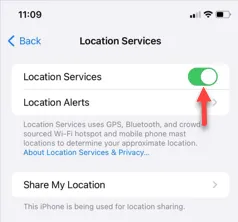
Suponha que você esteja prestes a fazer uma caminhada planejada há muito tempo, mas o local parece parar de funcionar no seu telefone. Embora possa não parecer muito, ter configurações de localização erradas pode ser muito problemático. Desde o aplicativo Weather até a busca por um restaurante perto de você, ter configurações de localização incorretas pode ser extremamente frustrante. Nesse caso, essas correções serão úteis.
Correção 1 – Habilite as configurações de localização
Você deve ativar as configurações de localização no seu telefone.
Passo 1 – Comece o processo abrindo a página Configurações .
Passo 2 – Mais tarde, abra as configurações de “ Privacidade e Segurança ”.
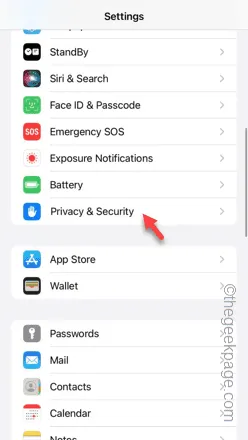
Passo 3 – Em seguida, abra as configurações de “ Serviços de Localização ”.
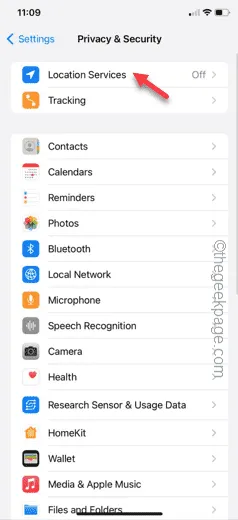
Passo 4 – Habilite a opção “ Serviços de Localização ”.
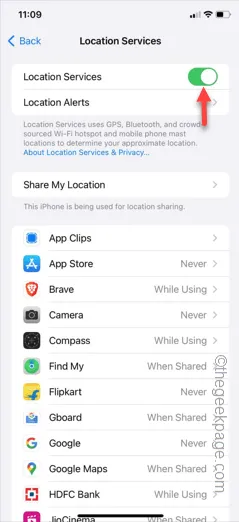
Volte ao aplicativo problemático e verifique se ele consegue acessar o local ou não.
Correção 2 – Habilite o modo de voo e teste
Ative o modo Avião e desative-o para reativar os serviços de localização.
Passo 1 – Basta deslizar para baixo e o Centro de Controle deverá ficar visível.
Passo 2 – Em seguida, alterne o botão avião para ativar o modo voo em seu telefone.
Aguarde alguns segundos neste estado.
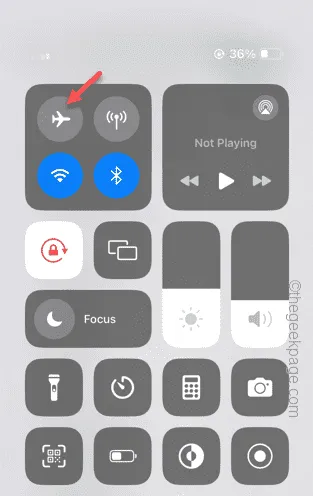
Passo 3 – No mesmo Centro de Controle, toque no botão avião para desativar o Modo Avião no seu dispositivo.
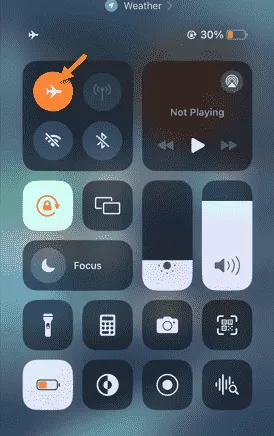
Os serviços de localização serão reiniciados desta forma. Então, verifique se isso ajuda.
Correção 3 – Habilite a permissão de localização no aplicativo
Quando um aplicativo precisa de acesso à sua localização, ele solicita permissão de localização.
Passo 1 – Basta abrir o aplicativo no seu celular.
Passo 2 – Quando o aplicativo for aberto, ele solicitará o acesso à localização do dispositivo.
Passo 3 – Escolha a opção “ Permitir uma vez ” ou “ Permitir durante o uso do aplicativo ”.
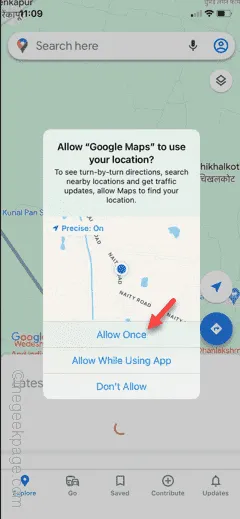
Dessa forma, você pode configurar o acesso à localização no aplicativo específico onde está enfrentando esse problema.
Correção 4 – Restaurar as configurações de localização para o modo padrão
Restaure os dados de localização do seu telefone para o modo padrão e teste.
Passo 1 – Acesse as configurações .
Passo 2 – Abra as configurações “ Geral ”.
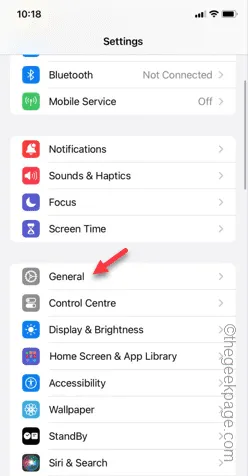
Passo 3 – Em seguida, abra a opção “ Transferir ou redefinir iPhone ”.
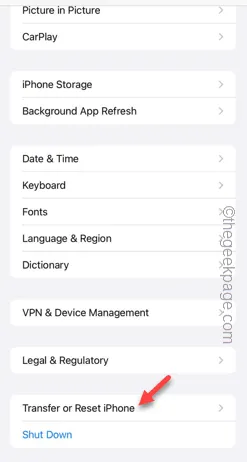
Passo 4 – Utilize a opção “ Reiniciar ”.
Passo 5 – Mais tarde, abra as configurações de “ Redefinir localização e privacidade ”.
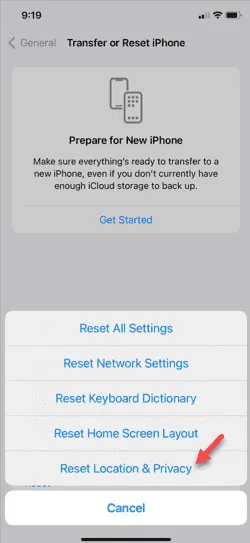
Siga o restante do processo e conclua a redefinição dos dados de localização e privacidade do seu telefone.
Verifique se isso funciona.
Correção 5 – Reinicie o iPhone
Ainda não teve sorte com a localização do dispositivo? Reiniciar o iPhone pode resolver o problema.
Como o iPhone não possui a opção de reiniciar, é preciso desligá-lo e, posteriormente, inicializá-lo normalmente.
Passo 1 – Comece fechando todos os aplicativos em execução no seu iPhone.
Passo 2 – Em seguida, basta segurar o botão Power na lateral.
Passo 3 – Quando você vir a opção “ Deslizar para desligar ”, basta deslizar o controle deslizante para finalmente desligar o dispositivo.
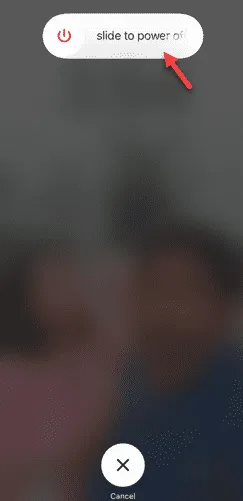
Espere o iPhone desligar corretamente. Não deve demorar mais de 20 segundos.
Passo 4 – Pressione e segure o mesmo botão Power do seu iPhone para reiniciar o telefone.
Espere até que o telefone reinicie e então você pode simplesmente desbloqueá-lo e testá-lo.



Deixe um comentário